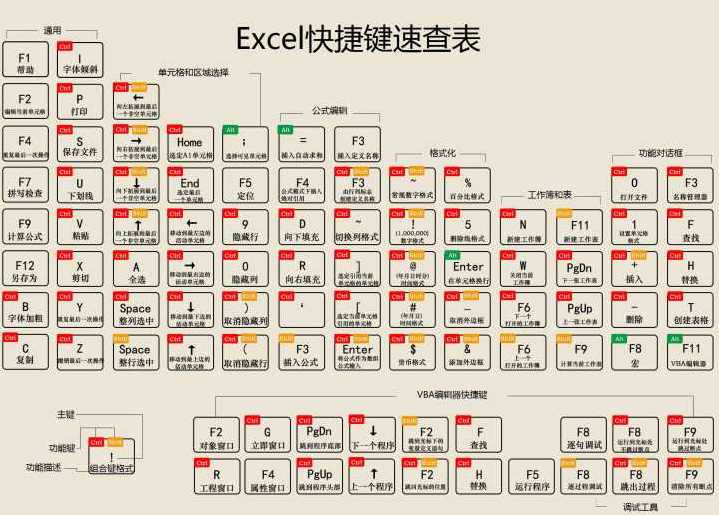
1、Ctrl+C 复制
2、Ctrl+V 粘贴
3、Ctrl+A 全选
4、Ctrl+M合并单元格
5、Ctrl+N 新建工作簿
6、Ctrl+D 单元格内容向下复制
7、Ctrl+R 单元格内容向右复制
8、Ctrl+Page up 移动到上一个工作表
9、Ctrl+Page down 移动到下一个工作表
10、Ctrl+S 保存
11、Ctrl+9 隐藏行
12、Ctrl+Shift+9 取消隐藏行
13、Ctrl+X 剪切
14、Ctrl+F 查找
15、Ctrl+H 替换
16、Ctrl+Z 撤销
17、Ctrl+S 保存
18、Ctrl+1 设置单元格格式
19、Ctrl+B 字体加粗
20、Ctrl+I 斜体
21、Ctrl+F3 打开名称管理器
22、Ctrl+G 定位
23、Ctrl+Home 将单元格移动到工作表开始处
24、Ctrl+End 将单元格移动到使用过的区域右下角
25、Ctrl+[ 选中当前公式中直接引用的单元格
26、Ctrl+] 选中直接引用当前公式所在的单元格
27、Ctrl+Shift+7 添加外边框
28、Ctrl+T 创建表格
29、Ctrl+箭头键 定位到边缘单元格
30、Ctrl+P 打印
31、Ctrl+U 字体加下滑线
32、Ctrl+5 设置文字删除线
33、Ctrl+Shift+~ 设置常规数字格式
34、Ctrl+Shift+@ 设置时间格式
35、Ctrl+Shift+# 倾斜
36、Ctrl+Shift+$ 设置货币格式
37、Ctrl+Shift+% 设置百分比格式
38、Ctrl+; 输入当前日期
39、Ctrl+Shift+; 输入当前时间
40、Ctrl+F1 显示功能区
41、Ctrl+F4 关闭工作簿
42、Ctrl+A 调出函数参数对话框
43、Ctrl+0 隐藏列
44、Ctrl+Shift+A 完整参数提示
45、Ctrl+Shift+F3 选定区域创建名称
46、Ctrl+Shift+{ 选中当前公式直接引用和间接引用的单元格
47、Ctrl+Shift+} 选中直接引用和间接引用当前单元格公式所在的单元格
48、Ctrl+Shift+- 删除边框
49、Ctrl+Shift+O 选中带批注单元格
50、Ctrl+Shift+U 展开编辑栏
51、F3 打开粘贴名称对话框
52、F4 切换单元格引用
53、F5 定位
54、F12 另存为
55、Alt+= 自动求和
56、Alt+Enter 单元格内换行
57、Alt,H,O,N 文本转换数值
58、Alt,N,I 插入超链接
59、Alt,H,FW,F 冻结单元格
60、Alt,H,O,H 调整行高
61、Alt,H,O,W 调整列宽
62、Alt,H,I,C 插入行
63、Alt,H,D,C 删除行
64、Alt,W,F,C 冻结行
65、Alt,W,F,F 冻结拆分窗格
66、Alt,H,B,A 所有框线
67、Alt,H,B,N 删除所有框线
68、Alt,H,B,B 双底框线
69、Alt,H,B,R 右侧框线
70、Alt,H,E,M 删除批注
71、Alt+向下箭头 展开筛选项的下拉菜单
72、Alt+Space打开控件菜单
73、Shift+F11 插入新工作表
74、Shift+Enter 光标移到前一个单元格
75、Page Up 向上移动一个屏幕的内容
76、Page Down 向下移动一个屏幕的内容
77、Alt+Page Down 向右移动一个屏幕的内容
78、Alt+Page Up 向左移动一个屏幕的内容
79、Shift+Home将所选区域扩展到当前行的开始处
80、Shift+方向键 以一个单元格为单位扩展选中区域
81、Shift+F6 在工作表、缩放控件、任务窗格和功能区之间切换
82、Shift+Tab 移动到前一个未锁定的单元格
83、Shift+F3 调出插入函数对话框
84、Tab 移到下一个单元格
85、Ctrl+Shift+Space在数据区域内,为选中当前区域;当前区域无数据时,选中整个工作表
86、Ctrl+Shift+Tab 切换到前一个选项卡
87、Ctrl+E智能填充
88、Ctrl+Shift+L设置筛选
89、F1 帮助
90、F2编辑单元格/重命名
91、F3定义名称粘贴到公式
92、F4重复上一步操作
93、F5快速定位
94、F6功能区切换
95、F7拼写检测
96、F8扩展选定
97、F9公式转数值
98、F10快捷键提示
99、F11创建图表
100、Enter 在选定的区域内向下移动
Excel常用快捷键
Ctrl + Shift + (:取消隐藏选定范围内所有隐藏的行
Ctrl + Shift + ):取消隐藏选定范围内所有隐藏的列
Ctrl + Shift + &:将外框应用于选定单元格
Ctrl + Shift + -:从选定单元格删除外框
Ctrl + Shift + ~:应用“常规”数字格式
Ctrl + Shift +$:应用带有两位小数的“货币”格式(负数放在括号中)
Ctrl + Shift + %:应用不带小数位的“百分比”格式
Ctrl + Shift + ^:应用带有两位小数的“指数”格式
Ctrl + Shift + #:应用带有日、月和年的“日期”格式
Ctrl + Shift + @:应用带有小时和分钟以及AM或PM的“时间”格式
Ctrl + Shift + !:应用带有两位小数、千位分隔符和减号(-)(用于负值)的“数值”格式
Ctrl + Shift + *:选择环绕活动单元格的当前区域
(由空白行和空白列围起的数据区域)
在数据透视表中,它将选择整个数据透视表
Ctrl + Shift +::输入当前时间
Ctrl + Shift + ”:将值从活动单元格上方的单元格复制到单元格或编辑栏中
Ctrl + Shift + 加号(+):显示用于插入空白单元格的“插入”对话框
Ctrl +减号(-):显示用于删除选定单元格的"删除”对话框
Ctrl + ;:输入当前日期
Ctrl + ` :在工作表中切换显示单元格值和公式
Ctrl + ‘:将公式从活动单元格上方的单元格复制到单元格或编辑栏中
Ctrl + 1:显示“单元格格式”对话框
Ctrl + 2:应用或取消加粗格式设置
Ctrl + 3:应用或取消倾斜格式设置
Ctrl + 4:应用或取消下划线
Ctrl + 5:应用或取消删除线
Ctrl + 6:在隐藏对象、显示对象和显示对象占位符之间切换
Ctrl + 8:显示或隐藏大纲符号
Ctrl + 9:隐藏选定的行
Ctrl + 0:隐藏选定的列
Ctrl + A:选择整个工作表
如果工作表包含数据,则按Ctrl + A将选择当前区域,再次按Ctrl + A将选择当前区域及其汇总行,第三次按Ctrl + A将选择整个工作表。
当插入点位于公式中某个函数名称的右边时,则会显示“函数参数”对话框当插入点位于公式中某个函数名称的右边时,按Ctrl + Shift + A将会插入参数名称和括号
Ctrl + B:应用或取消加粗格式设置
Ctrl + C:复制选定的单元格
如果连续按两次Ctrl + C,则会显示剪贴板
Ctrl + D:使用“向下填充”命令将选定范围内最顶层单元格的内容和格式复制到下面的单元格中。
Ctrl + F:显示“查找和替换”对话框,其中的“查找”选项卡处于选中状态
按Sht+F5也会显示此选项卡,而按Shft+F4则会重复上一次“查找”操作
按Ctrl+ Shift + F将打开“设置单元格格式”对话框,其中的“字体”选项卡处于选中状态
Ctrl + G:显示“定位”对话框,按F5也会显示此对话框
Ctrl + H:显示“查找和替换”对话框,其中的“替换”选项卡处于选中状态
Ctrl + I:应用或取消倾斜格式设置
Ctrl + K:为新的超链接显示“插入超链接”对话框,或为选定的现有超链接显示“编辑超链接”对话框
Ctrl + N:创建一个新的空白工作簿
Ctrl + O:显示“打开”对话框以打开或查找文件按Ctrl+ Shift + O可选择所有包含批注的单元格。
Ctrl + P:显示“打印”对话框
按Ctrl + Shift + P将打开“设置单元格格式”对话框,其中的“字体“选项卡处于选中状态
Ctrl + R:使用“向右填充”命令将选定范围最左边单元格的内容和格式复制到右边的单元格中
Ctrl + S:使用其当前文件名、位置和文件格式保存活动文件
Ctrl + T:显示“创建表”对话框
Ctrl + U:应用或取消下划线,按Ctrl +Shift + U将在展开和折编辑栏之间切换
Ctrl + V:在插入点处插入剪贴板的内容,并替换任何所选内容,只有在剪切或复制了对象、文本或单元格内容之后,才能使用此快捷键
按Ctrl + Alt + V可显示“选择性粘贴对话框”,只有在剪切或复制了工作表或其他程序中的对象、文本或单元格内容后此快捷键才可用
Ctrl + W:关闭选定的工作簿窗口
Ctrl + Ⅹ:剪切选定的单元格
Ctrl + Y:重复上一个命令或操作(如有可能)
F1:显示"Microsoft Office Excel帮助任务窗格,按Ctrl+F1可显示或隐藏功能区(Microsoft Office Fluent用户界面的一个组件),按Alt+F1可创建当前范围中数据 的图表,按Alt + Shift + F1可插入新的工作表
F2:编辑活动单元格并将插入点放在单元格内容的结尾。如果禁止在单元格中进行 编辑,它也会将插入点移到编辑栏中。按 Shift+F2可添加或编辑单元格批注。 按Ctrl + F2将显示“打印预览”窗口
F3:显示“粘贴名称”对话框。按 Shift+F3将显示“插入函数”对话框
F4:重复上一个命令或操作(如有可能),按Ctrl+F4可关闭选定的工作簿窗口
F5:显示“定位”对话框,按Ctrl + F5可恢复选定工作簿窗口的窗口大小
F6:在工作表、功能区、任务窗格和缩放控件之间切换。在已拆分(通过依次单击视 图“菜单、“管理此窗口冻结窗格”、“拆分窗口”命令来进行拆分)的工作表中,在 窗格和功能区区域之间切换时,按F6可包括已拆分的窗格
按 Shift+F6可在工作表、缩放控件、任务窗格和功能区之间切换如果打开了多 个工作簿窗口,则按Ctrl+F6可切换到下一个工作簿窗口
F7:显示“拼写检查”对话框,以检查活动工作表或选定范围中的拼写。如果工作簿窗口未最大化,则按Ctrl+F7可对该窗口执行“移动”命令使用箭头键移动窗口,并在完成时按Enter,或按Esc取消
F8:打开或关闭扩展模式。在扩展模式中,扩展“选定区域”将出现在状态行中,并且按箭头键可扩展选定范围通过按Shift + F8,可以使用箭头键将非邻近单元格或 区域添加到单元格的选定范围中。
当工作簿未最大化时,按Ctrl + F8可执行“大小”命令(在工作簿窗口的“控制”菜 单上)
按Alt + F8可显示用于创建、运行、编辑或删除宏的“宏”对话框
F9:计算所有打开的工作簿中的所有工作表,按Shift + F9可计算活动工作表。
按Ctrl + Alt + F9可计算所有打开的工作簿中的所有工作表,不管它们自上次计
算以来是否已更改
如果按Ctrl + Alt + Shift + F9,则会重新检查相关公式,然后计算所有打开的 工作簿中的所有单元格,其中包括未标记为需要计算的单元格。
按Ctrl + F9可将工作簿窗囗最小化为图标
F10:打开或关闭键提示
按Shift + F10可显示选定项目的快捷菜
按 Alt + Shift + F10可显示智能标记的菜单或消息。如果存在多个智能标记, 按该组合键可切换到下一个智能标记并显示其菜单或消息
按Ctrl + F10可最大化或还原选定的工作簿窗口
F11:创建当前范围内数据的图表。
按Shift+F11可插入一个新工作表
按Alt + F11将打开 Microsoft Visual Basic编辑器,您可以在其中通过使用
Visual Basic for Applications(VBA)来创建宏
F12:显示“另存为”对话框。
箭头键:在工作表中上移、下移、左移或右移一个单元格
按Ctrl + 箭头键可移动到工作表中当前数据区域的边缘
按Shift + 箭头键可将单元格的选定范围扩大一个单元格
按Ctrl + Shift + 箭头键可将单元格的选定范围扩展到活动单元格所在列或行中的最后一个非单元格,或者如果下一个单元格为空,则将选定范围扩 展到下一个非空单元格
当功能区处于选中状态时,按向左键或向右键可选择左边或右边的选项卡。当子菜单处于打开或选中状态时,按这些箭头键可在主菜单和菜单之 间切换。当功能区选项卡处于选中状态时,按这些键可导航选项卡按钮
当菜单或子菜单处于打开状态时,按向下键或向上键可选择下一个或上一 个命令。当功能区选项卡处于选中状态时,按这些键可向上或向下导航选 项卡组。
在对话框中,按箭头键可在打开的下拉列表中的各个选项之间移动,或在一组选项的各个选项之间移动。
按向下键或Alt + 向下键可打开选定下拉列表
Backspace:在编辑栏中删除左边的一个字符
也可清除活动单元格的内容
在单元格编辑模式下,按该键将会删除插入点左边的字符
Delete:从选定单元格中删除单元格内容(数据和公式),而不会影响单元格格式或批注。
在单元格编辑模式下,按该键将会删除插入点右边的字符
End:当 Scroll Lock处于开启状态时,移动到窗囗右下角的单元格
当菜单或子菜单处于可见状态时,也可选择菜单上的最后一个命令
按Ctrl + End可移动到工作表上的最后一个单元格,即所使用的最下面一行与所使用的最右边一列的交汇单元格。如果光标位于编辑栏中,按Ctrl + End会将光标移到文本的末尾
按Ctrl + Shift + End可将单元格选定区域扩展到工作表上所使用的最后一个单元格(位于右下角)。如果光标位于编辑栏中,则按Ctrl + Shift + End可选择编辑栏中从光标所在位置到末尾处的所有文本,这不会影响编辑栏的高度
Enter:从单元格或编辑栏中完成单元格输入,并(默认)选择下面的单元格
在数据表单中,按该键可移动到下一条记录中的第一个字段
打开选定的菜单(按F10激活菜单栏),或执行选定命令的操作
在对话框中,按该键可执行对话框中默认命令按钮(带有突出轮廓的按钮,通常为“确定“按钮)的操作
按 Alt + Enter可在同一单元格另起—个新行
按Ctrl + Enter可使用当前条目填充选定的单元格区域
按Shift + Enter可完成单元格输入并选择上面的单元格
Esc:取消单元格或编辑栏中的输入
关闭打开菜单或子菜单、对话框或消息窗口
在应用全屏模式时,按该键还可关闭此模式,返回到普通屏幕模式,再次显示功能区和状态栏
Home:移到工作表中某一行的开头
当 Scroll Lock处于开启状态时,移到窗囗左上角的单元格
当菜单或子菜单处于可见状态时,选择菜单上的第一个命令
按Ctrl + Home可移到工作表的开头
按Ctrl + Shift + Home可将单元格的选定范围扩展到工作表的开头
Page Down:在工作表中下移一个屏幕
按Alt + Page Down可在工作表中向右移动一个屏幕
按Ctrl + Page Down可移到工作簿中的下个工作表。
按Ctrl + Shift+ Page Down可选择工作簿中的当前和下一个工作表
Page Up:在工作表中上移一个屏幕。
按Alt + Page Up可在工作表中向左移动个屏幕
按Ctrl + Page Up可移到工作簿中的上一个工作表
按Ctrl + Shift + Page Up可选择工作簿中的当前和上一个工作表
空格键:在对话框中,执行选定按钮的操作,或者选中或清除复选框
按Ctrl + 空格键可选择工作表中的整列
按Shift + 空格键可选择工作表中的整行
按Ctrl + Shift + 空格键可选择整个工作表
如果工作表中包含数据,则按Ctrl + Shift + 空格键将选择当前区域,再按一次Ctrl + Shift空格键将选择当前区域及其汇总行,第三次按Ctrl + Shift + 空格键将选择整个工作表
当某个对象处于选定状态时,按Ctrl + Shift + 空格键可选择工作表上的所有对象。
按Alt + 空格键将显示 Microsoft Office Excel窗口的“控制”菜单
Tab:在工作表中向右移动一个单元格
在受保护的工作表中,可在未锁定的单元格之间移动
在对话框中,移到下一个选项或选项组
按 Shift +Tab可移到前一个单元格(在工作表中)或前一个选项(在对话框中)
在对话框中,按Ctrl + Tab可切换到下一个选项卡
在对话框中,按Ctrl + Shift + Tab可切换到前个选项卡
Ctr+Shift+↓ 选择一行到最后一行
设置不显示网格线









 本文列举了Excel中一系列常用的快捷键,包括选取、格式化、计算和导航等功能,旨在帮助用户提高工作效率,快速操作电子表格。通过掌握这些快捷键,用户能够更便捷地隐藏和取消隐藏行或列,应用各种单元格格式,以及进行查找、替换、填充等操作。此外,还介绍了如何在工作簿、工作表和对话框之间快速切换,以及如何利用快捷键进行日期和时间的输入。
本文列举了Excel中一系列常用的快捷键,包括选取、格式化、计算和导航等功能,旨在帮助用户提高工作效率,快速操作电子表格。通过掌握这些快捷键,用户能够更便捷地隐藏和取消隐藏行或列,应用各种单元格格式,以及进行查找、替换、填充等操作。此外,还介绍了如何在工作簿、工作表和对话框之间快速切换,以及如何利用快捷键进行日期和时间的输入。

















 2463
2463

 被折叠的 条评论
为什么被折叠?
被折叠的 条评论
为什么被折叠?








